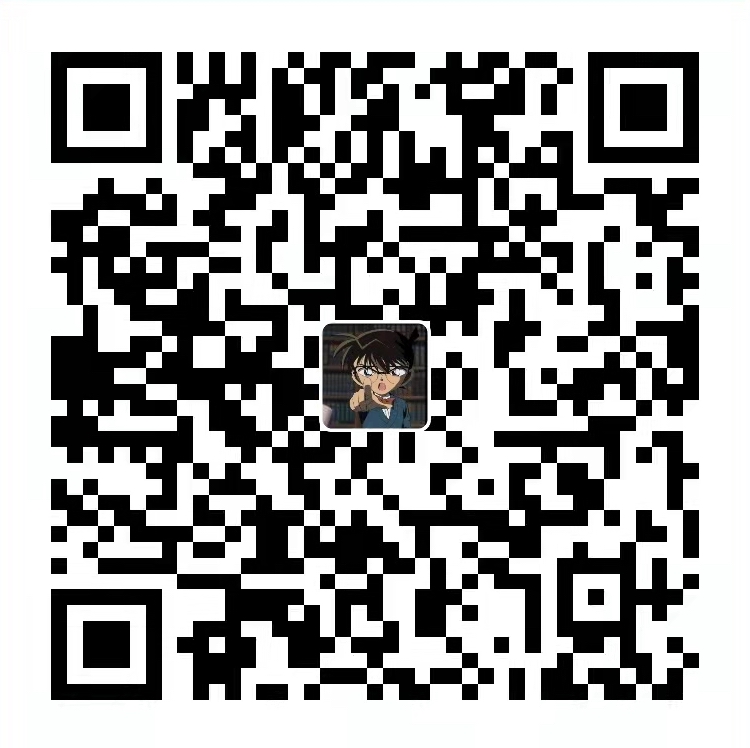利用github+jsDelivr搭建图床
前言
图床是什么?图床就是图片存放的地址,用来节省服务器的资源,也可以变相的提升网站加载速度 你是否正在遭遇以下问题:
1.在用静态博客网站写文章,图片不知怎么保存,保存在哪里
2.网上复制的心仪图片链接,用着用着某一天就失效了
3.特意花钱租个云服务器托管图片,划不来,而且上传操作好繁琐
4.市面上形形色色的免费图床,但都有时间期限,要么就是速度慢,存储空间小,有的还限流量
现在可以利用jsdelivr加速github仓库来实现图床,无论是否使用jsdelivr你都可以利用github搭建一个图床,但缺点是国内加载速度非常慢,严重影响我们的需求,为此我们还需要利用jsdelivr的cdn加速,jsdelivr在国内的节点有上百个,这样我们就得到了一个访问速度贼快,且免费,空间无限的一个图床。 下面就是教程了,有疑问有错误请评论指出,谢谢,仅以此文章帮助烂记性的自己和正在观看此博客的你。
新建github仓库用来存储图片
1.登录你的 github 账号,点击跳转登录,右上角加号处点击此选项,创建一个新的仓库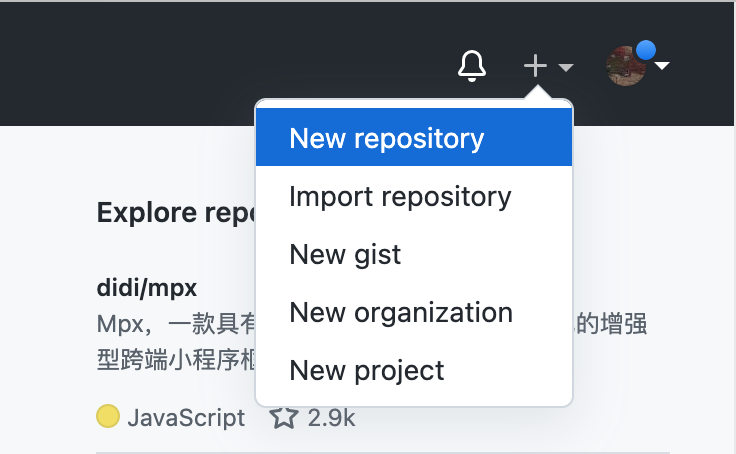
2.详细设置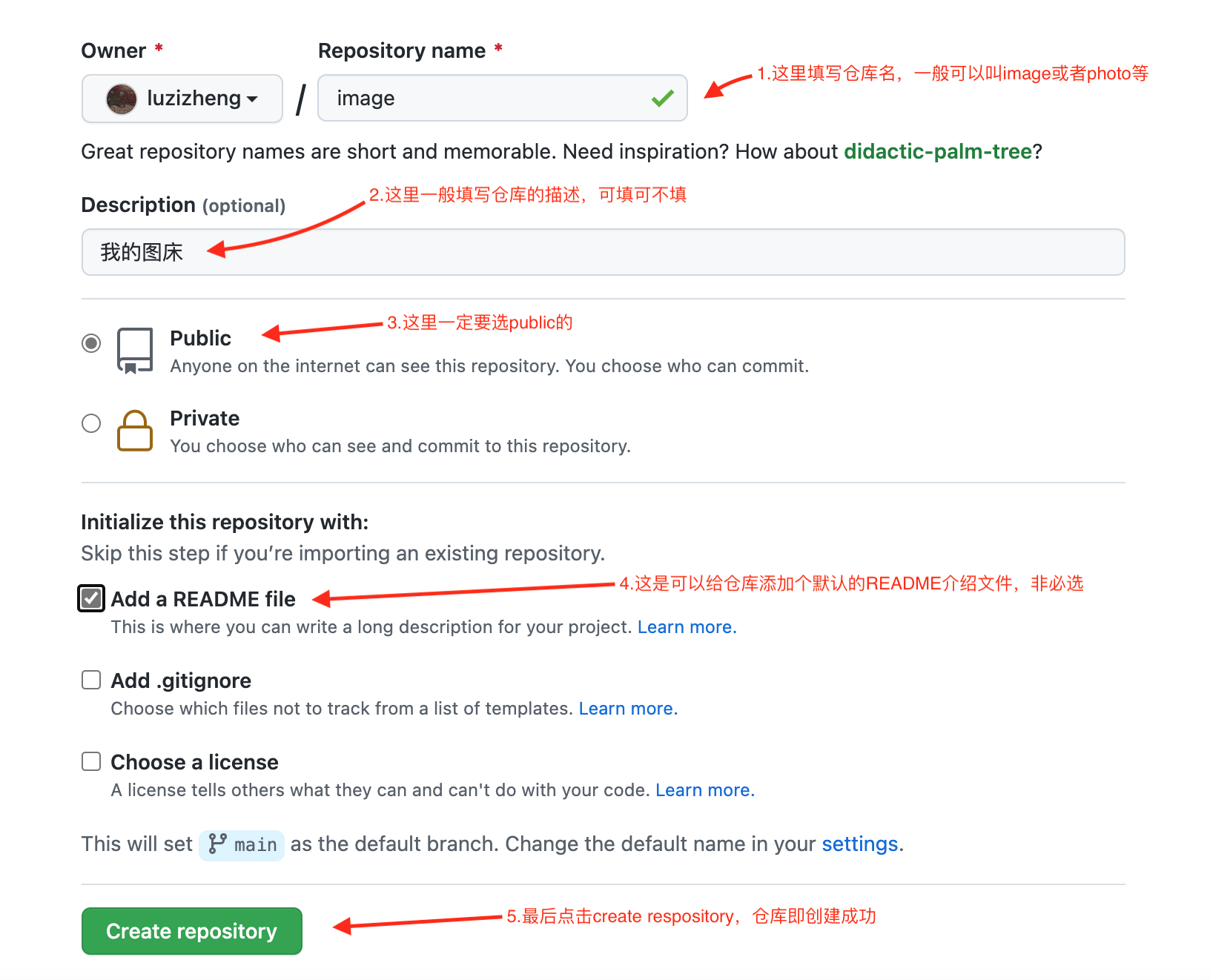
3.此仓库你可以上传你的图片,用来达到存储的目的
利用jsdelivr加速访问
1.现在我们直接访问图片的链接时,速度是很慢的,所以我们需要利用jsdelivr加速访问我们的图片 2.假设我们的仓库中有一张test.png的图片 3.使用github的链接直接访问是这样访问的https://github.com/github用户名/仓库名/raw/master/test.png,经过测试得知,加载速度是非常不理想的,此时将图片链接放入我们的网站内,将会导致网页加载速度十分缓慢,图片会一直在加载状态 4.现在使用jsdelivr访问非常简单,即把图片地址链接域名改为 CDN 的域名,是这样的访问格式,https://cdn.jsdelivr.net/gh/github用户名/仓库名@master/test.png,经过测试,现在的访问速度已经起飞了
利用PicGo工具便捷管理图片
1.前往picgo的GitHub仓库下载此工具,点击前往下载,如果下载速度太慢,科学上网下载会快一点,下载好后安装即可 2.然后,在 github 上创建一个 token1,点击右上角账号上的 settings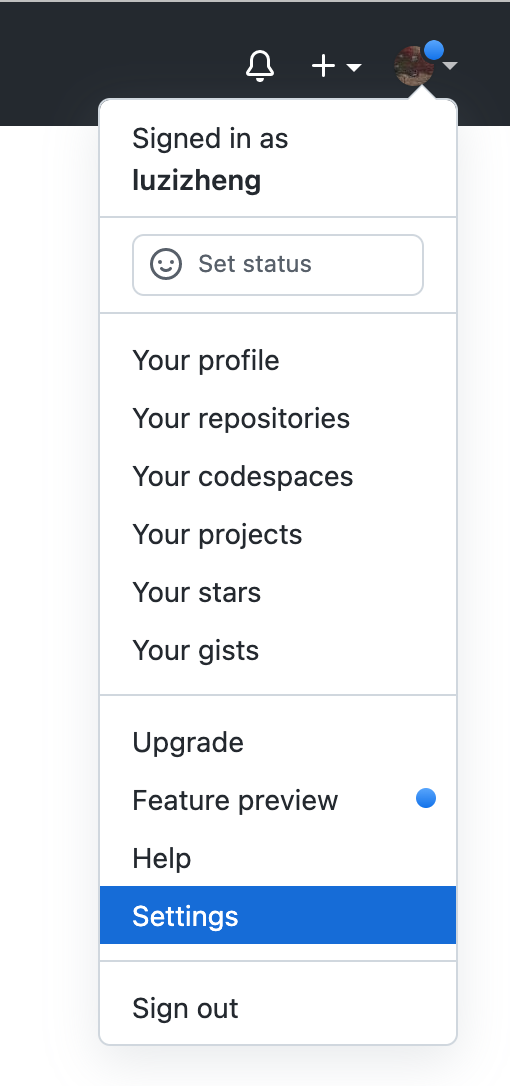
3.然后左侧点击 developer settings ,再点击 personal access tokens ,然后点击 generate new token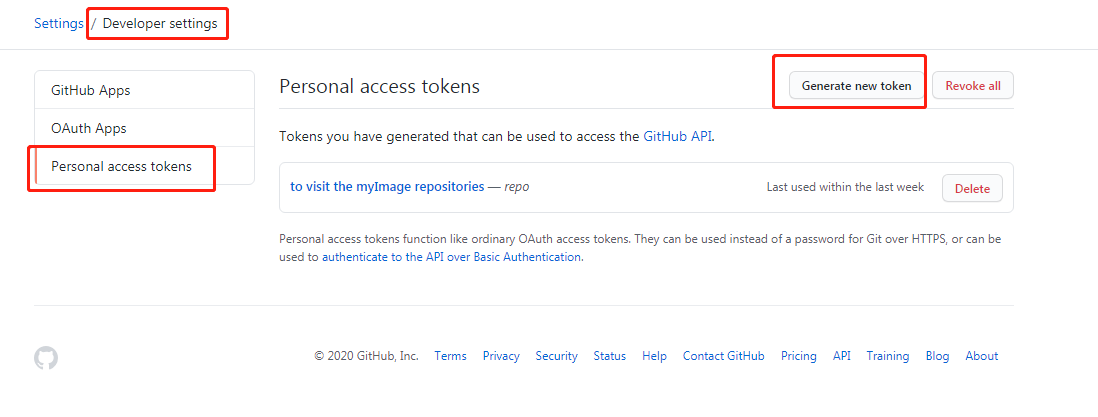
4.Note 用来说明你创建 token 的用途,然后 scopes 只需要选 repo 的所有选项即可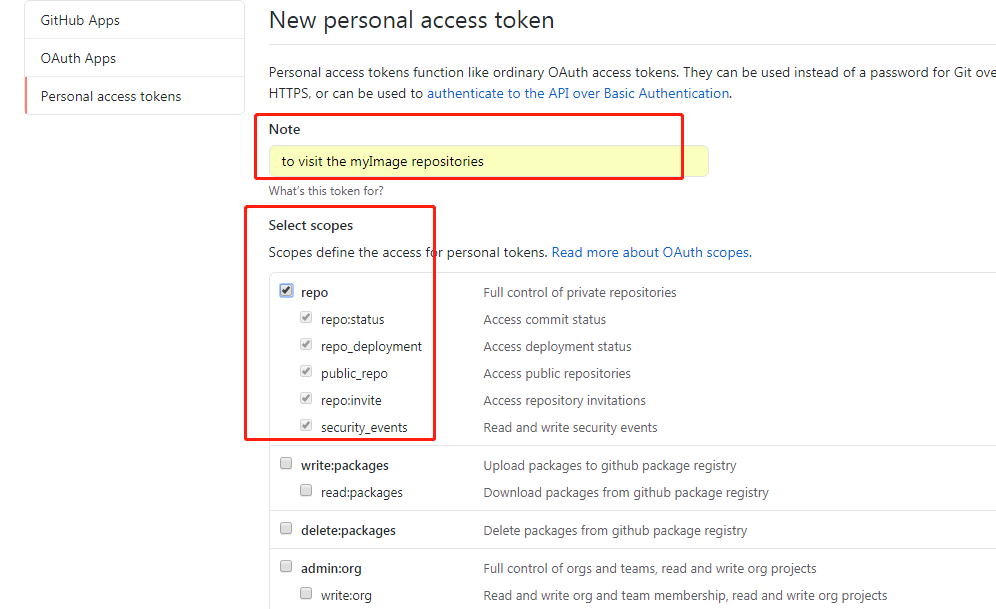
5.最后拉到底部,点击 generate token ,即可成功
6.找个地方记下这一串 token,等会需要用到。(如果没有记住,等再查看时就只能重新生成了)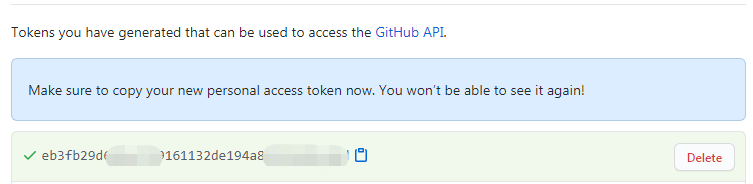
7.打开picgo工具进行配置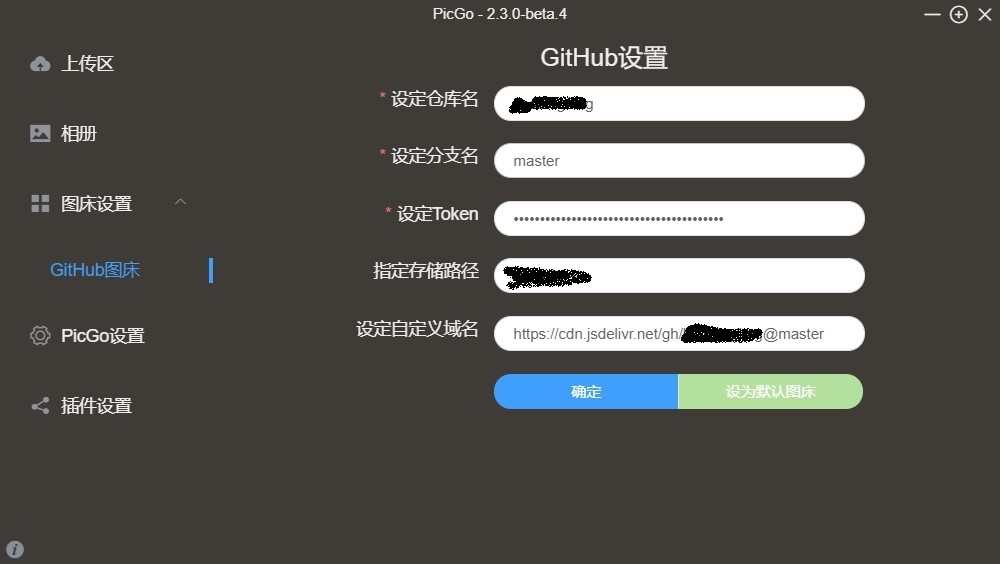
- 在 PicGo 中,找到图床设置 -> GitHub图床。
- 仓库名即为你的github账号/图片仓库名
- 分支名就用默认的 master
- Token 就填写刚才我们生成的 Token
- 存储路径如果需要指定子目录可以填写例如 img/ 。我这里没有填,就会上传到我图片仓库的根目录。
- 自定义域名就填写 jsDelivr 的域名,
https://cdn.jsdelivr.net/gh/github用户名/仓库名@master - 最后设为默认图床,下次在 typora 上传图片就会自动上传到 github 图床了
总结-便捷使用方法
1.点击上传图片,此时如果你上面的配置正确,上传的图片将会同步至github仓库内
2.点击相册,可见你的图片,点击此按钮,即可复制图片链接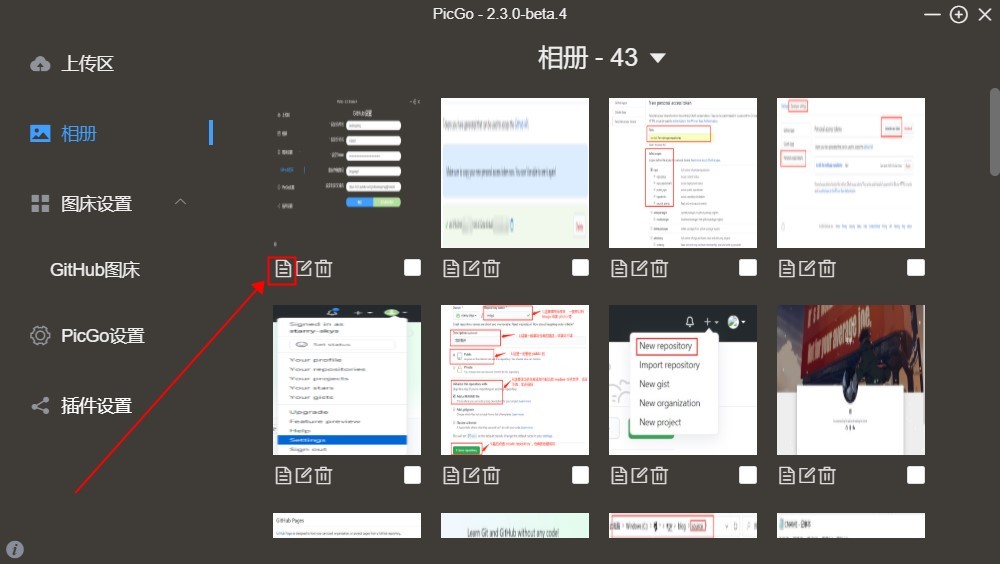
3.你也可以指定上传后的链接格式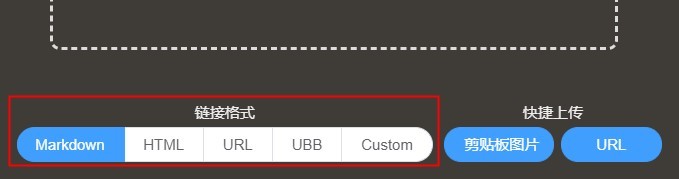
4.得到链接后,你就可以尽情的使用了,加载速度十分迅速,白嫖真香,以后想要存图片就上传,接着复制链接出来使用,非常的方便
利用github+jsDelivr搭建图床